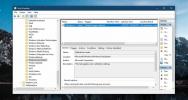Ako opraviť zaseknuté kumulatívne aktualizácie v systéme Windows 10
Môže to byť bezpečná stávka, aby sa spoločnosť Microsoft nikdy nedotkla poskytovania aktualizácií všetkým bez problémov. Najmenej, čo môže urobiť, je obmedziť problémy s aktualizáciou na hlavné vydania, ale zdá sa, že kumulatívne aktualizácie majú svoje vlastné problémy. Kumulatívne aktualizácie sa vydávajú mesačne a mali by sa zásadne inštalovať bez škytaviek. Od decembra 2017 ich však používatelia nemôžu nainštalovať. Sťahujú sa bez problémov, ale zlyhajú pri inštalácii. V najhorších prípadoch sú používatelia uviaznutí v bootovacej slučke. Zaseknuté kumulatívne aktualizácie opäť trápia používateľov. Tu je jeden z možných spôsobov ich riešenia.
Opravte zaseknuté kumulatívne aktualizácie
Táto oprava by mala fungovať, ak sa inštalácia kumulatívnych aktualizácií nepodarí nainštalovať, ak sa nepodarí stiahnuť alebo ak sa nedarí zistiť. Oprava súvisí s odkladom aktualizácií a na jej použitie budete potrebovať administračné práva vo vašom systéme.
Otvorte aplikáciu Nastavenia a prejdite do skupiny nastavení Aktualizácia a zabezpečenie. Prejdite na kartu Aktualizácie systému Windows. Posuňte zobrazenie nadol a kliknite na položku Rozšírené možnosti.

Na obrazovke Rozšírené možnosti máte dve rozbaľovacie zoznamy, ktoré vám umožňujú vybrať si, kedy sa majú aktualizovať. Existujú dva typy aktualizácií; funkcie a kvality a môžete ich odložiť jednotlivo. Otvorte obe rozbaľovacie zoznamy a nastavte hodnotu na 5 dní. Vráťte sa na hlavnú kartu Windows Update a nechajte ju znova skontrolovať aktualizácie. Tentoraz by si ich mali stiahnuť a vy ich môžete nainštalovať ručne alebo nechať ich nainštalovať systém Windows 10 v čase mimo pracovnej doby.

Po nainštalovaní aktualizácií môžete zmeniť čas odkladu späť na 0 dní.
Blokovanie aktualizácií
Ak máte nainštalované aplikácie blokujúce aktualizácie systému Windows, mali by ste ich zakázať alebo odinštalovať. Tieto aplikácie fungujú tak, že zakážu základné služby, ktoré je potrebné spustiť, aby sa dali zistiť a nainštalovať nové aktualizácie. Tieto aplikácie môžu byť príčinou problémov s inštaláciou aktualizácií. Ak ich použijete na zabránenie náhlemu reštartu systému, je lepšie namiesto toho použiť funkciu odložených aktualizácií. Okrem toho by ste nemali odkladať aktualizácie, pokiaľ nemáte dobrý dôvod napríklad na to, aby ďalšia verzia narušila váš počítač alebo ovládač. Ak je aktualizácia k dispozícii, vyhradte čas na jej inštaláciu.
Ak na blokovanie aktualizácií používate aplikácie alebo ak vyššie uvedené riešenie nefunguje, skúste resetovať agenta aktualizácie systému Windows. Je to celkom základná metóda oprava zaseknutých aktualizácií systému Windows 10.
Vyhľadanie
Posledné Príspevky
Všetko vyhľadávací nástroj je najrýchlejší spôsob, ako nájsť súbory v systéme Windows
Keď sa dozvieme viac o výraze „vyhľadávač“, mená ako Google alebo B...
Ako opraviť skreslený displej v systéme Windows 10 po aktualizácii Fall Creators
Používatelia systému Windows 10, ktorí inovovali na aktualizáciu Fa...
Ako zálohovať register v systéme Windows 7 / Vista / XP
Zabudli ste niekedy vykonať zálohu databázy Registry skôr, ako v ne...